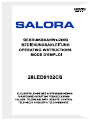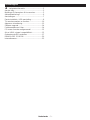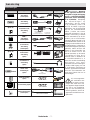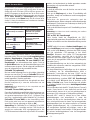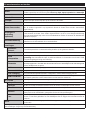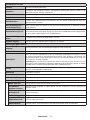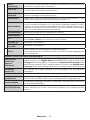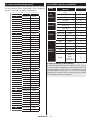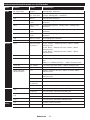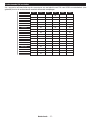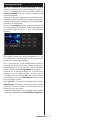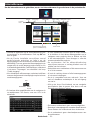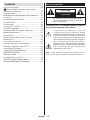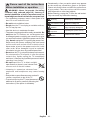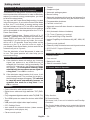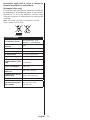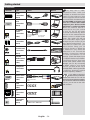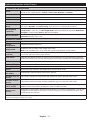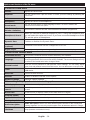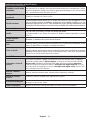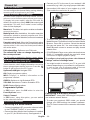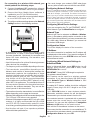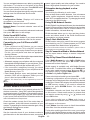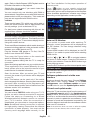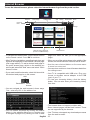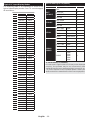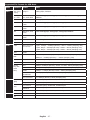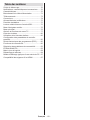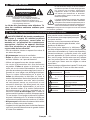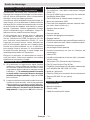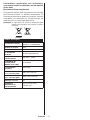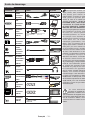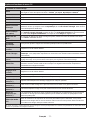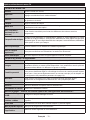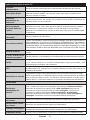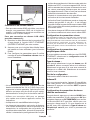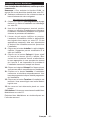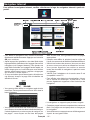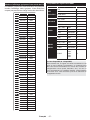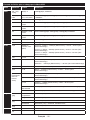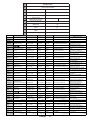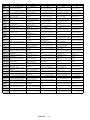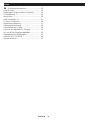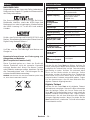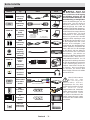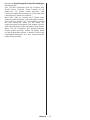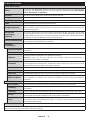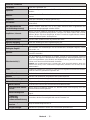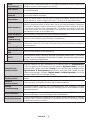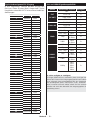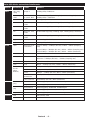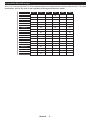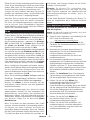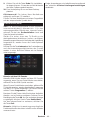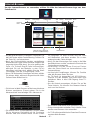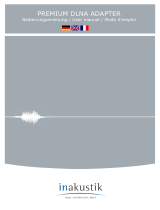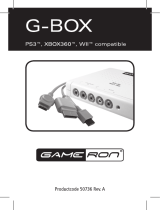Salora 22LED9102S Le manuel du propriétaire
- Catégorie
- Téléviseurs LCD
- Taper
- Le manuel du propriétaire
Ce manuel convient également à
La page est en cours de chargement...
La page est en cours de chargement...
La page est en cours de chargement...
La page est en cours de chargement...
La page est en cours de chargement...
La page est en cours de chargement...
La page est en cours de chargement...
La page est en cours de chargement...
La page est en cours de chargement...
La page est en cours de chargement...
La page est en cours de chargement...
La page est en cours de chargement...
La page est en cours de chargement...
La page est en cours de chargement...
La page est en cours de chargement...
La page est en cours de chargement...
La page est en cours de chargement...
La page est en cours de chargement...
La page est en cours de chargement...
La page est en cours de chargement...
La page est en cours de chargement...
La page est en cours de chargement...
La page est en cours de chargement...
La page est en cours de chargement...
La page est en cours de chargement...
La page est en cours de chargement...
La page est en cours de chargement...
La page est en cours de chargement...
La page est en cours de chargement...
La page est en cours de chargement...
La page est en cours de chargement...
La page est en cours de chargement...
La page est en cours de chargement...
La page est en cours de chargement...
La page est en cours de chargement...
La page est en cours de chargement...
La page est en cours de chargement...
La page est en cours de chargement...
La page est en cours de chargement...
La page est en cours de chargement...
La page est en cours de chargement...
La page est en cours de chargement...
La page est en cours de chargement...
La page est en cours de chargement...
La page est en cours de chargement...

Français - 68 -
Table des matières
Guide de démarrage.............................................70
Notications, caractéristiques et accessoires
.......70
Caractéristiques....................................................70
Branchement du câble d'alimentation
.................71
Télécommande
.................................................... 73
Connexions...........................................................74
Allumer/éteindre le téléviseur
...............................75
Première installation
............................................. 75
Lecture média à travers l'entrée USB
...................75
Menu Navigateur média
.......................................76
Menu principal
......................................................76
Options et fonctions du menu TV
.........................77
Liste des chaînes .................................................80
Utilisation de la liste des chaînes
.........................80
Conguration des paramètres de contrôle
parental.................................................................80
Guide électronique des programmes (EPG)
........80
Fonctions de connectivité
..................................... 80
Résolution des problèmes de connectivité
........... 82
ÉCRAN SANS FIL
................................................83
Mise à jour du logiciel
........................................... 84
Dépannage et astuces..........................................84
Modes d’afchage typiques d’une entrée de PC
. 87
Compatibilité des signaux AV et HDMI
................87

Français - 69 -
Consignes de sécurité
AVERTISSEMENT: Ne jamais permettre aux
personnes (y compris les enfants) souffrant
de déficiences physiques, sensorielles ou
mentales et / ou manquant de connaissances
appropriées, d’utiliser un appareil électrique
sans être encadrées par une autre personne
responsable de leur sécurité!
• Pour la ventilation, laissez un espace d’au moins 10
cm autour du poste.
•N'obstruez pas les trous de ventilation.
•Évitez de placer le téléviseur sur des pentes ou
surfaces instable, car il pourrait basculer.
• Utilisez cet appareil sous des climats modérés.
• Le cordon d'alimentation doit être facilement
accessible. Évitez de placer le téléviseur ou le
coffre, etc. sur le cordon d'alimentation. Un cordon/
prise de raccordement endommagé peut causer un
incendie ou vous iniger une décharge électrique.
Tenez le cordon d'alimentation par la prise, et,
évitez de débrancher le téléviseur en tirant le
cordon d'alimentation. Ne touchez jamais le cordon/
la prise d’alimentation avec des mains humides,
car cela pourrait causer un court-circuit ou une
commotion électrique. Ne faites jamais de nœud
au niveau du cordon d'alimentation, et ne le liez
pas à d'autres cordes. Si le cordon d'alimentation
est endommagé, il doit être remplacé par un
technicien qualié.N'utilisez pas cette TV dans un
environnement humide ou mouillé. N'exposez pas la
TV aux liquides. Si un liquide se déverse à l'intérieur
du poste, débranchez-la TV et faites-la vérier par
un personnel qualié avant de continuer à l’utiliser.
•N’exposez pas le téléviseur directement à la lumière
solaire ou à des sources de chaleur.
• L’appareil ne doit pas être placé à côté des ammes
nues ou à proximité des sources de grande chaleur
à l'instar d'un radiateur.
• Une pression sonore excessive provenant
des écouteurs et du casque peut provoquer
une perte auditive.
• Assurez-vous qu’aucune source de amme
vive, telles que des bougies allumées, n'est
placée sur le téléviseur.
• Pour éviter toute blessure, le téléviseur
doit être solidement xé au mûr conformément aux
instructions d'installation (si l'option est disponible).
• Occasionnellement, quelques pixels non actifs
peuvent apparaître à l’écran comme un point xe
bleu, vert ou rouge. Veuillez noter que ceci n’affecte
pas les performances de votre appareil. Veillez
à ne pas rayer l’écran avec les ongles ou autres
objets durs.
• Avant de nettoyer, débranchez le poste TV de la prise
murale. Nettoyez la TV avec un tissu doux et sec.
Avertissement
Risque de blessure grave ou
de mort
Risque
d’électrocution.
Risque de tension dangereuse
Attention
Risque de blessure ou de
dommage matériel
Important !
Mise en marche correcte du
système
Attention
Notes supplémentaires relevées
En cas de foudre, d'orage, ou de non utilisation
du téléviseur pendant un certain temps (pendant
les vacances par exemple), débranchez
l'appareil du secteur. La prise d’alimentation
est utilisée pour débrancher le téléviseur
de l’alimentation secteur et doit donc rester
facilement opérable.
Le point d’exclamation à l’intérieur d’un triangle
équilatéral a pour fonction d’alerter l’utilisateur
de la présence d’instructions importantes pour le
bon fonctionnement et l’entretien (maintenance)
dans la documentation fournie avec l’appareil.
Veuillez lire complètement ces consignes avant d'installer ou d'utiliser.
Remarque : Respectez les consignes à l'écran an d'utiliser
les fonctions y relatives.
Le fait de faire fonctionner votre téléviseur TV
dans des conditions ambiantes extrêmes peut
l’endommager.
AVERTISSEMENT
RISQUE D’ELECTROCUTION
NE PAS OUVRIR
ATTENTION: POUR EVITER TOUT RISQUE
D’ELECTROCUTION, NE RETIREZ PAS LE
COUVERCLE. (OU LE ARRIÈRE).L’ENTRETIEN
DES PIÈCES INTERNES EST INTERDIT AUX
UTILISATEURS. VEUILLEZ CONFIER L'ENTRETIEN
A UN PERSONNEL QUALIFIE.

Guide de démarrage
Français - 70 -
Notications,caractéristiquesetaccessoires
Informations relatives à l'environnement
Ce téléviseur est conçu pour consommer moins
d'énergie dans l'optique de protéger l'environnement.
An de réduire efcacement votre consommation
d'énergie, suivez les étapes suivantes :
Vous pouvez utiliser le Mode Économie d'énergie, du
menu Image. Si vous dénissez le Mode économie
d'énergie sur Eco, le téléviseur basculera sur ce mode
et la luminosité de l'appareil sera réduite au niveau
optimal. Cependant, certains paramètres d’image
seront indisponibles pour modication lorsque le
téléviseur est en mode Économie d’énergie.
Si vous appuyez sur le bouton droit, le message
« L'écran s'éteint dans 15 secondes » s'afche à
l'écran. Sélectionnez PEED et appuyez sur OK
pour éteindre immédiatement l'écran. Si vous
n'appuyez sur aucun bouton, l'écran s'éteindra au
bout de 15 secondes. Appuyez sur n'importe quelle
touche de la télécommande ou sur le téléviseur
pour allumer l'écran à nouveau. Si vous désactivez
le mode Économie d'énergie, le mode Image sera
automatiquement déni sur Dynamique.
Éteignez le téléviseur et débranchez-le lorsqu'il
n'est pas utilisé. Cette bonne pratique vous aidera
également à économiser l'énergie.
Noticationsdeveille
1. Si le téléviseur ne reçoit aucun signal d'entrée
(antenne ou source HDMI par exemple) au bout
de 5 minutes, il passera en mode de veille. Lors de
sa prochaine mise en marche, le message suivant
s'afchera : « TV automatiquement commuté
en mode veille à cause de l'absence de signal
pendant une longue période ». Appuyez sur OK
pour continuer.
2. Lorsque le téléviseur est inactif pendant 4 heures,
il passe en mode de veille. Lors de sa prochaine
mise en marche, le message suivant s'afchera :
« Votre téléviseur passe automatiquement en
mode veille car il est resté inactif pendant un
long moment ». Appuyez sur OK pour continuer.
Caractéristiques
• TV numérique / par câble entièrement intégrée
(DVB-T-C)
• Les ports HDMI sont conçus pour les matériels
équipés de ches HDMI.
• Ports USB (avec la vidéo à bande numérique)
• Menu des paramètres OSD.
• Prise Jack pour appareils externes (caméra vidéo,
jeu vidéo, lecteur audio, etc.)
• Système de son stéréo.
• Télétexte.
• Prise du casque.
• Système de réglages automatiques.
• Réglage manuel.
• Extinction automatique pouvant s'effectuer entre 2 et
6 heures maximum sans utiliser la télécommande.
• Extinction programmée.
• Verrouillage contrôle parental
• Coupure automatique du son en l'absence de
transmission.
• Vidéo NTSC.
• Limitation Automatique du Volume (AVL, Automatic
Volume Level)
• Syntoniseur PLL (Recherche de Fréquence).
• Port PC avec fonction Plug & Play.
• Plug&Play (branchement et utilisation instantanés)
pour Windows 98, ME, 2000, XP, Vista.
• Mode jeu (optionnel)
• Ethernet (LAN) pour connexion et services Internet
• Support WiFi 802.11n (en option).
• DLNA
Accessoires inclus.
• Télécommande
• Manuel d’utilisation
• Piles:2 x AAA
• Câble de connexion AV latéral
Guide de démarrage

Français - 71 -
Bouton de commande & de fonctionnement de la TV
1.Direction précédente
2. Direction suivante
3. Programme/Volume / AV / Veille sur commande
de sélection
Le commutateur vous permet de contrôler les
fonctions de volume/Programme/Source et activation
du mode veille de votre téléviseur.
Pour adjuster le volume: Augmentez le volume en
appuyant sur le bouton Haut. Diminuez le volume en
appuyant sur le bouton Bas.
Pour changer de chaîne : Appuyer sur la partie
centrale du bouton pour faire apparaître à l’écran
les informations sur la canal. Parcourrez les chaînes
mémorisées en appuyant sur le bouton Haut ou Bas
Pourmodier la source: Appuyer deux fois sur
la partie centrale du bouton pour faire apparaître à
l’écran la liste de sources. Parcourrez les sources
disponibles en appuyant sur le bouton Haut ou Bas.
Pour éteindre le téléviseur : Appuyez au milieu
du bouton Bas et maintenez-le enfoncé pendant
quelques secondes jusqu’à ce que le téléviseur passe
en mode Veille.
Insertion des piles dans la télécommande
Soulevez le couvercle arrière de la télécommande.
Insérez deux piles AAA. Assurez-vous que les
extrémités + et – des piles correspondent dans le
compartiment des piles (respectez la bonne polarité).
Remettez le couvercle en place.
Branchement du câble d'alimentation
IMPORTANT : Le téléviseur est conçu pour fonctionner
uniquement avec une alimentation électrique de
220-240 V ~ 50 Hz. Après le retrait du téléviseur de
son emballage, attendez qu'il atteigne la température
ambiante avant de le brancher à la prise électrique.
Branchez le cordon d’alimentation à la prise principale.
Branchement de l'antenne / du câble
Branchez le câble de l'antenne ou la prise TV à la
prise d'ENTRÉE DE L'ANTENNE (ANT-TV) située à
l'arrière en bas du téléviseur.
Aerial or Cable
SPDIF
VGA
HDMI2
Notication
Fabriqué sous licence par Dolby Laboratories
FABRIQUÉ SOUS LICENCE
« Dolby » et le symbole du double D sont des
appellations commerciales de Dolby Laboratories.
HDMI, le logo de HDMI et l’Interface des médias
multiples de haute dénition sont des appellations ou
des appellations déposées de HDMI Licenciant LLC.
« DLNA®, le logo DLNA et DLNA CERTIFIED® sont
des marques déposées, des marques de service, ou
des marques de certication du Digital Living Network
Alliance ».

Français - 72 -
Informations applicables aux utilisateurs
concernant la mise au rebut de l’ancien appareil
et des piles
[Seulement Union européenne]
Ce symbole indique que l’équipement ne doit pas
être éliminé comme un déchet domestique. Si
vous devez éliminer le poste ou les piles, veuillez
considérer les systèmes ou infrastructures de
collecte pour un recyclage approprié.
Remarque: Le signe Pb qui se trouve au dessus des piles
indique que la batterie en question concerne
du plomb.
Produits
Batterie
Détails techniques
TV Fréquence (tuner)
VHF (BAND I/III) - UHF
(BAND U) - HYPERBAND
Nombre de chaînes 1000
Audio standard German +Nicam Stereo
RF d’entrée de
l’antenne
75 Ohm (déséquilibrée)
Tension de
fonctionnement
220-240V ~, 50HZ
PUISSANCE DE
SORTIE AUDIO
(WRMS.) (10% THD)
2 x 6 WRMS
Consommation
électrique
50W (max)
Dimensions de la TV
P x L x H (avec pied)
185 x 640 x 427 mm
Dimensions de la TV
P x L x H (sans pied)
38/65 x 640 x 387 mm
Afchageàl’écran 28"
Humidité et
température de
fonctionnement
0ºC up to 40ºC, 85%
humidity max

Guide de démarrage
Français - 73 -
Télécommande
1. Source
2. Lance l’application Netx
3. Le port Ethernet
4. Lecture (en mode vidéo du Navigateur média)
5. Aucune fonction
6. Retour rapide (en mode vidéo du Navigateur
média)
7. Mono-Stéréo Dual I-II / Langue en cours (dans
les chaînes DVB)
8. Touche verte
9. Touche rouge
10. Touches numériques
11. Liste de chaînes/Source TV
12. Menu
13. Volume haut/bas
14. Précédent (Return) Page d’index (en mode TXT)
15. Liste des chaînes préférées
16. Agrandir (en mode texte) / Taille de l’écran
17. My Button 1 / Youtube (*)
18. Mon bouton 2 (**)
19. Télétexte / Mix
20. Guide Programme Electronique
21. Muet
22. Info / Afcher (en mode TXT)
23. Quitter
24. OK / Sélectionner / Retenir (en mode TXT)
25. Programme haut/bas (Programme Up/Down)
26. Boutons de navigation
27. Menu principal
28. Programme précédent
29. Touche bleue
30. Touche jaune
31. Sous-titre Marche-Arrêt
32. Avance rapide (en mode vidéo du Navigateur
média)
33. Arrêter (en mode du Navigateur média)
34. Pause(en mode du Navigateur média)
35. Navigateur média
36. Lance Youtube
37. Bouton de mise en veille
38. LED de fonction
Comment utiliser Mon bouton 1
La principale fonction de ce bouton est d'exécuter le
lien Youtube. Toutefois, si vous souhaitez modier cette
fonction, vous pouvez appuyer sur MON BOUTON
1 pendant cinq secondes lorsque vous êtes sur une
source, une chaîne ou un lien souhaité(e), jusqu'à ce
que le message « MON BOUTON EST DÉFINI » s'afche
à l'écran. Ce message afrme que la fonction MON
BOUTON est alors associée à la fonction sélectionnée.
Remarque : si vous procédez à une première installation,
MON BOUTON 1 retournera à sa fonction par défaut
Comment utiliser Mon bouton 2
Une fois sur une source, une chaîne, ou un lien
souhaité, appuyez et maintenez MON BOUTON 2
pendant cinq secondes, jusqu’à ce que le message
« MON BOUTON EST RÉGLÉ » s’afche à l’écran.
Ce message conrme que l'option MON BOUTON
sélectionné est désormais associée à la fonction
sélectionnée.
4
7
8
9
0
1
.,/@
2
3
5
6
OK
Q.MENU
EXIT
BACK
LANG.
2
1
SOURCE
/
/
P+
P-
V+
V-

Guide de démarrage
Français - 74 -
Vous pouvez utiliser un
câble YPbPr VGA compatible
(non fourni) pour activer le
signal YPbPr à travers le port
VGA. |Vous ne pourrez plus
utiliser le VGA et le YPbPr de
manière simultanée. | Pour le
port YPBR ou PC, vous devez
connecter la sortie audio
de votre appareil à l'entrée
audio AV de votre téléviseur.
|Lorsqu'un périphérique externe
est connecté à la prise jack
de votre TV, celui-ci passe
automatiquement au mode
AV lorsque vous allumez le
périphérique externe.|Lorsque
vous êtes sur le mode
numérique (syntoniseur, usb,
hdmi), vous ne recevez pas le
signal audio-vidéo à travers la
prise jack. |Si vous utilisez un
kit de montage mural, veuillez
brancher tous les câbles avant
de fixer votre téléviseur au kit.
|Insérez ou supprimez le module
CI uniquement lorsque le
téléviseur est éteint. Consultez
le manuel d'instructions du
module pour plus d'informations
de paramétrage. | Chaque entrée
USB de votre téléviseur prend
en charge des appareils d'une
intensité de jusqu'à 500 mA.
En branchant les appareils
dont la valeur actuelle dépasse
500mA, vous courez le risque
d'endommager votre téléviseur.
Lorsque vous connectez un câble
HDMI à votre TV Sharp LCD, vous
devez utiliser uniquement un câble
HDMI blindé pour une immunité
suffisante contre les parasites
radioélectriques.
Connexions
Si vous souhaitez
connecter un appareil au
téléviseur, assurez-vous
que le téléviseur et l'appareil sont
hors tension avant de les relier. Une
fois la connexion établie, vous
pouvez activer les unités et les
utiliser.
Connecteur Type Câbles Dispositif
Péritel
Connexion
(derrière)
VGA
Connexion
(derrière)
AV LATÉRAL
PC/YPbPr
Audio
Connexion
(latéral)
Câble de Connexion
Latérale Audio/Vidéo
(fourni)
Câble audio du PC
(Non fourni)
HDMI
Connexion
(derrière)
SPDIFF
(Sortie
coaxiale)
Connexion
(derrière)
AV LATÉRAL
AV latéral
(Audio/Vidéo)
Connexion
(latéral)
Câble de connexion
AV (fourni)
CASQUE
Casque
Connexion
(latéral)
YPBPR
YPbPr Vidéo
Branchement
(côté)
USB
Connexion
(latéral)
CI
Connexion
(latéral)
CAM
module
LAN
Connexion
Ethernet
(latéral)
Câble de LAN/
Ethernet

Guide de démarrage
Français - 75 -
Allumer/éteindre le téléviseur
Mise sous tension du téléviseur
Branchez le cordon d’alimentation à une prise de 220-
240V AC, 50 Hz.
Pour allumer le téléviseur à partir du mode veille, vous
pouvez soit :
Presser le “ ” bouton P+ P- ou un bouton numérique
sur la télécommande.
Appuyez le commutateur de la fonction côté jusqu’à
ce que la TV passe en mode de veille.
Éteindre le téléviseur
Appuyez sur le bouton “ “ de la télécommande ou
sur le commutateur de la fonction de cotés jusqu’à
ce que la TV passe en mode de veille.
Pour éteindre complètement le téléviseur,
débranchez le cordon d’alimentation de la
prise secteur.
Remarque: Lorsque le téléviseur est en mode veille, le voyant
lumineux du mode veille clignote pour signier que des options
comme Recherche en mode veille, téléchargement automatique
ou Minuterie sont actives. La DEL peut également clignoter
lorsque vous allumez le téléviseur à partir du mode de veille.
Première installation
Lorsque le téléviseur est mis en marche pour la
première fois, le menu pour la sélection de la langue
apparaît. Sélectionnez la langue de votre choix et
appuyez sur OK.
L'écran de première installation (FTI) apparaît lors
de la première installation. Réglez vos préférences à
l'aide des boutons de navigation. Lorsque vous avez
terminé, appuyez sur OK pour continuer.
IMPORTANT : Si vous sélectionnez la France ou
l'Italie comme alternative, le menu code PIN s'afche
et devrez entrer un code à 4 chiffres. Vous ne pourrez
pas utiliser 0000 comme code (il est conseillé de
noter votre code sur votre manuel d'instructions pour
vous-en souvenir la prochaine fois). Entrez un code
PIN et conrmez-le. Appuyez sur la touche OK pour
continuer.
AVERTISSEMENT : Lorsqu'il vous est demandé
d'entrer un code PIN pour accéder au menu
d'éléments, vous devez utiliser le code déni lors de
la première installation. Si vous avez oublié ce code,
utilisez le code principal 4725.
Mode démo
Si vous voulez utiliser votre téléviseur à l'intérieur
d'une maison, il est recommandé de sélectionner le
mode séjour.
Si vous choisissez le mode boutique, il vous faut
conrmer votre choix.
Choix du mode récepteur de la TV
Vous devez choisir le mode de réception, antenne ou
câble. Si vous choisissez l'option ANTENNE à partir
de l'écran Type de recherche, la télévision numérique
recherche toutes les diffusions terrestres numériques.
REMARQUE : Vous pouvez appuyer sur la touche
MENU pour annuler.
Une fois les chaînes disponibles sauvegardées, la
liste des chaînes apparaît à l'écran. Si vous trouvez
lesdites chaînes intéressantes, en fonction du LCN
(*), sélectionnez Oui, puis appuyez sur OK.
Appuyez sur le bouton MENU pour quitter la liste des
chaînes et regarder la télévision.
(*) Système de numérotation des chaînes LCN,
affichant les chaînes dans l'ordre prévu par les
agences gouvernementales.
Installation du câble
Si vous sélectionnez l'option CÂBLE et appuyez sur
le bouton OK sur la télécommande, vous pourrez
régler les fréquences manuellement ou appuyez sur
OK pour lancer une recherche automatique.
Remarque : La durée de recherche dépendra de la zone de
recherche sélectionnée.
Lecture média à travers l'entrée USB
Vous pouvez connecter des disques durs externes (avec ou
sans sources d'alimentation externes, en fonction de leur
tension) ou un port USB à votre TV à partir de ses ports USB.
IMPORTANT ! Sauvegardez vos fichiers avant
d'effectuer tout branchement à la TV. Veuillez
remarquer que le fabricant décline toute responsabilité
en cas de dommage de fichiers ou de perte de
données. Certains types d'appareils USB (lecteurs
MP3 par exemple) ou « disques durs/cartes
mémoires » à port USB peuvent être incompatibles
avec ce téléviseur.
Si la capacité de votre disque dur est supérieure
à 1 To (téraoctet), vous pourrez rencontrer des
problèmes lors du formatage. Évitez de déconnecter
brusquement votre lecteur après l'avoir inséré dans
le port USB du téléviseur. Cela pourrait endommager
le lecteur USB ainsi que l'appareil USB. N'enlevez
jamais l'USB lorsqu'un chier est en cours de lecture.
Installation initiale- Connections USB

Français - 76 -
Menu Navigateur média
Vous pouvez regarder les chiers vidéo, les photos et
écouter la musique enregistrés sur votre périphérique
USB en le connectant à votre téléviseur. Connectez
une clé USB à l'un des ports situé sur le côté du
téléviseur. Pour les chiers vidéos, photos et audio,
vous pouvez accéder au sous-menu paramètres
(image, son et autres) en appuyant sur le bouton
MENU. Cette fonction ne prend pas en charge
les enregistrements effectués sur le téléviseur. En
appuyant de nouveau sur le bouton MENU l'afchage
disparaît. Vous pouvez régler les préférences de
votre Navigateur média à travers les paramètres de
votre menu.
Fonctionnement du mode lecture aléatoire/répétition
Démarrez la lecture et activez
Le téléviseur lit le chier suivant
et ferme la liste.
Démarrez la lecture
et activez
Le même dossier sera lu à
plusieurs reprises.
Démarrez la lecture avec OK/
et activez
Les dossiers concernés seront
lus de façon aléatoire.
Menu principal
Le Menu de paramètres rapides vous donne rapidement
accès à certaines options. Il s'agit des options suivantes :
Mode économie d'énergie, Mode image, Favoris,
Minuterie sommeil, Connecter la télécommande
au périphérique CEC, FollowMe TV (en option)
et Manuel. Appuyez sur la touche Q.MENU de la
télécommande pour afficher le menu rapide. Voir
les chapitres suivants pour plus de détails sur les
fonctionnalités énumérées.
FollowMe TV (en option)
Avec votre tablette, vous pouvez écouter l'émission en
cours à partir de votre téléviseur smart via la fonction
FollowMe TV. Installez l'application appropriée à
votre Tablet PC. Démarrez l’application.
Pour plus d'informations sur l'utilisation de cette
fonction, voir les instructions relatives à l'application
que vous utilisez.
E-Manuel
Vous pouvez accéder aux instructions relatives aux
fonctions de votre téléviseur à partir du E-Manuel.
Pour utiliser le E-Manuel, appuyez sur le bouton Info
lorsque le menu principal s'afche à l'écran.
Sélectionnez une catégorie souhaitée via les boutons
de navigation. Chaque catégorie comporte un sujet
différent. Sélectionnez un sujet puis appuyez sur OK
pour lire les instructions.
Pour quitter l'écran du E-Manuel appuyez sur le
bouton Quitter.
Remarque : Le contenu du E-Manuel varie selon
le modèle.
CEC, connecter la télécommande au périphérique
CEC
Cette fonction permet de contrôler les périphériques
actifs CEC qui sont connectés via les ports HDMI en
utilisant la télécommande du téléviseur.
L’option CEC du menu Autres
Paramètres doit
tout d’abord être Activée. Ensuite, appuyer sur le
bouton Source et sélectionner l’entrée HDMI du
périphérique CEC connecté dans le menu Liste
source. Lorsque le nouveau périphérique source
CEC est connecté, il gurera renommé dans le menu
source, et ne portera pas le nom du port connecté
HDMI (lecteur ou enregistreur DVD etc.)
La télécommande du téléviseur est en mesure
d’exécuter automatiquement les fonctions principales
après avoir sélectionné la source connectée HDMI.
Pour mettre n à cette opération et commander une
fois de plus le téléviseur avec une télécommande,
appuyer et maintenir la touche « 0-Zéro » de la
télécommande pendant 03 secondes. Ou alors
appuyer sur la touche Menu Q. de la télécommande,
sélectionner l’option connecter la télécommande
au périphérique CEC et activer la touche Arrêt
en appuyant sur la touche Gauche ou Droit. Cette
fonction peut être également activée ou désactivée
dans le menu Paramètres/Autres paramètres.
Le téléviseur prend également en charge la fonction
ARC (Audio Return Channel). Cette fonction est une
liaison audio destinée à remplacer d’autres câbles
entre le téléviseur et le système audio (système
récepteur A/V ou de hauts parleurs).
Lorsque la fonction ARC est activée le téléviseur
ne met pas automatiquement les sorties audio en
sourdine. Vous avez donc besoin de baisser le
volume du téléviseur manuellement jusqu’à zéro
si vous souhaitez entendre uniquement le son du
périphérique audio connecté (il en est de même pour
les sorties audio numériques optiques ou coaxiales).
Si vous souhaitez changer le niveau du volume du
périphérique connecté, vous devez sélectionner
ledit périphérique dans la liste source. Dans ce cas,
les touches de réglage du volume sont dirigées vers
le périphérique audio.

Français - 77 -
Options et fonctions du menu TV
Contenu du menu Image
Mode
Vous pouvez paramétrer le mode Image selon vos préférences et besoins. Le mode Image peut
être réglé sur l'une des options suivantes : Cinéma, Jeu, Sport, Dynamique et Naturel.
Contraste
Règle les valeurs de l’éclairage et de l’obscurité de l’écran.
Luminosité
Règle les valeurs de luminosité de l’écran.
Netteté
Dénit la netteté des objets afchés à l'écran.
Couleur
Ajuste la valeur de la couleur, ajuste les couleurs.
Mode Économie
d'énergie
Si vous sélectionnez le Mode Économie d'énergie , déni sur Éco, vous pouvez activer et
désactiver l'écran. (Lorsque le mode est Dynamique, le modeÉconomie d'énergie déni sur Éco
est automatiquement désactivé.)
Rétro-éclairage
(en option)
Ce paramètre commande le niveau de rétro-éclairage. La fonction de rétro éclairage sera inactive
si le mode Économie d’énergie est réglé sur Éco. Le mode Rétro-éclairage ne peut être activé
en mode VGA navigateur Multimédia ou lorsque le mode Image est réglé sur Jeu.
Réduction de
bruit
Si le signal de diffusion est faible et l'image bruyante, utilisez la fonction de réduction des bruits
pour réduire l'intensité du bruit.
Paramètres avancés
Contraste
dynamique
Vous pouvez ajuster le rapport de contraste dynamique selon vos préférences.
Température de
couleur
Réglez le ton de la couleur désirée.
Zoom d'images
Ajustez la dimension des images à partir du menu Zoom d'images.
Remarque : Auto (Disponible uniquement en mode Scart avec SCART PIN8 commutateur tension
élevée/faible)
HDMI True Black (en
option)
Lorsque vous regardez la télévision à partir de la source HDMI, cette option est visible dans le menu de
réglage de l'image. Vous pouvez utiliser cette option pour augmenter l'obscurité de l'image.
Mode Film
Les lms sont enregistrés à un nombre d’images par seconde différent des programmes de
télévision normaux. Activez cette fonction lorsque vous regardez des lms an d'optimiser la
visualisation des images accélérées.
Couleur de peau
La fonction couleur de peau peut être réglée entre -5 et 5.
Réglage de la
couleur
Réglez le ton de la couleur désirée.
Gain RGB
Vous pouvez congurer les valeurs de la température de couleur à l’aide de la fonction Gain RGB.
Réinitialiser
Réinitialise les paramètres d’image aux valeurs par défaut (sauf en mode Jeu).
Auto-position (en
mode PC)
Optimise automatiquement l’afchage. Appuyez sur OK pour optimiser.
Position H (en
mode PC)
Cette section modie l'image sur le plan horizontal vers la droite ou la gauche de l'écran.
Position V (en
mode PC)
Cet élément déplace l'image sur le plan vertical vers le haut ou le bas de l'écran.
Guide de
fréquence (en
mode PC)
Les paramètres de fréquence pilote corrigent les interférences qui apparaissent comme de lignes
verticales sur l'image pour des afchages tels que les feuilles de calcul, les paragraphes et les
textes de petite police.
Phase (en mode
PC)
Selon la résolution et la fréquence de recherche paramétrées pour le téléviseur, vous pouvez
apercevoir une image oue ou sonore à l'écran. Dans un tel cas vous pouvez utiliser cet élément
pour obtenir une image claire par essais et erreurs.
En mode VGA (PC), certains éléments du menu image ne seront pas disponibles. Au contraire, les paramètres du mode VGA seront
ajoutés aux paramètres de l'image en mode PC.

Français - 78 -
Options et fonctions du menu TV
Contenu du menu Son
Volume
Ajuste le niveau du volume.
Égaliseur
Vous pouvez choisir à partir de 4 modes de pré-sélection ou effectuer vos propres
réglages en sélectionnant le mode utilisateur.
Balance
Ce paramètre est utilisé pour mettre en surbrillance la balance sur les haut-parleurs
de gauche ou de droite.
Casque
Règle le volume du casque.
Mode son
Vous pouvez choisir stéréo ou sélectionner la langue en mode dual-I ou dual-II si la
transmission inclut cette option. .
AVL (Limitation
Automatique du
Volume)
Cette fonction est utilisée pour limiter les différences de volumes entre les
programmes.
Casque/Sortie de ligne
Lorsque vous branchez un amplicateur externe à votre téléviseur en vous
servant de la prise casque, vous pouvez sélectionner cette option en tant que
Sortie de ligne. Si vous avez branché des casques à votre téléviseur, dénissez
cette option en tant que Casque.
Basse dynamique Permet d'activer ou de désactiver la basse dynamique
Son du casque
(optionnel)
Vous pouvez Activer ou Désactiver le mode Son Surround.
Sortie numérique
Peut être réglée en fonction du type d'appareil connecté à la prise.
ContenudumenuCongurations
Accès conditionnel
Contrôle les modules d’accès conditionnel lorsqu’ils sont disponibles.
Langue
Congure les paramètres de langue (peuvent varier selon le pays sélectionné). Les
paramètres favoris et actuels seront disponibles. Les paramètres actuels peuvent
uniquement être dénis si le diffuseur les prend en charge.
Contrôle parental
Entrez le mot de passe approprié pour dénir les paramètres de contrôle parental.
Vous pouvez facilement régler le verrouillage du menu et le contrôle parental à partir
de ce menu. Vous pouvez également entrer un nouveau code pin (voir le chapitre sur
la conguration des paramètres parentaux à la page 13).
Minuterie
Cette fonction est utilisée pour régler le mode économie d'énergie et pour
programmer les enregistrements effectués sur votre périphérique USB.
Date/Heure
Sélectionne la date et l'heure.
Sources
Active ou désactive les options Source sélectionnées.
Paramètres de réseau Afche les Paramètres réseau.
Autresréglages:Afchelesautresoptionsdecongurationdutéléviseur:
Tempsd'afchagede
l'OSD
Congure le temps d'afchage du menu.
Recherche de
chaînes codées
Lorsque ce paramètre est activé, la recherche localise également les chaînes
cryptées.
Écran bleu
En mode Actif, un écran bleu s'afche lorsqu'il n'y a aucun signal.
Mise à jour du logiciel
Met à jour le progiciel de votre téléviseur.
Version de
l’application
Afche la version logicielle de votre téléviseur.

Français - 79 -
Options et fonctions du menu TV
Fonction
malentendants
Active les fonctions spéciques pour malentendants de diffusion des chaînes.
Description Audio
Description Audio se rapporte à un chemin d'extra narration réservé aux
décients visuels et auditifs. Vous pouvez utiliser cette option uniquement si le
diffuseur la prend en charge.
Extinction
automatique du
téléviseur
Lorsque cette fonction est activée, elle congure l'heure d'arrêt automatique du
téléviseur (entre une et six heures).
Mode recherche
en mode Veille (en
option)
Si la recherche en mode veille est activée, le téléviseur recherche les chaînes
disponibles en mode veille. Si de nouvelles chaînes sont découvertes ou d'autres
sont absentes, un écran menu s'afche et vous demande si vous souhaitez
appliquer les modications. La liste des chaînes sera mise à jour et modiée après
ce processus.
Mode sauvegarde
(facultatif)
Active ou désactive le mode Démo.
Convertisseur DLNA
L'option Convertisseur DLNA vous permet de partager les chiers mémorisés sur
votre smartphone. Si vous avez un Smartphone compatible avec le convertisseur
DLNA et un logiciel installé, vous pouvez partager/lire des photos sur votre TV. Pour
plus d’informations, voir les instructions relatives à votre logiciel de partage. Le mode
Convertisseur DLNA ne sera pas disponible avec la fonction du portail internet.
Allumer le mode
Ce paramètre permet de congurer les préférences du mode de mise sous
tension.
Télécommande
virtuelle (en option)
Permet d'activer ou de désactiver la fonctionnalité de télécommande virtuelle.
Netix
Vous pouvez voir votre numéro ESN(*) et désactiver Netix à partir de cet onglet.
(*) Le numéro ESN est un numéro d'identification unique pour Netflix, créé
spécialement pour identier votre téléviseur.
CEC
Avec cette fonction, vous pouvez activer ou désactiver complètement la
fonctionnalité CEC. Appuyer sur le bouton Gauche ou Droit pour activer ou
désactiver la fonction.
Mode mise en marche
Ce paramètre congure les préférences de mise sous tension relatives au mode.
Activé en permanence : Le téléviseur s'allume lorsque le bouton de mise en marche/
arrêt est appuyé. Mise en veille : Le téléviseur s'allume toujours en mode veille. /
Dernier aperçu : Le téléviseur s'allume sur la dernière chaîne/source sélectionnée.
Installation
Recherche
automatique de
chaînes
Si vous souhaitez installer ou mettre à jour les chaînes, vous pouvez utiliser ce
menu. Il afche les options de conguration automatiques.
Antenne numérique :
Recherche et mémorise les chaînes DVB.
Câble numérique :Recherche et
mémorise les chaînes télévisées DVB du câble
Analogique : Recherche et
mémorise les stations analogiques.
Antenne analogique et numérique :
Recherche et mémorise les chaînes DVB et analogiques. Câble analogique et
numérique : Recherche et mémorise les stations DVB et analogiques.
Recherche manuelle
de chaînes
Utilisé pour rechercher ou mémoriser une chaîne si la fréquence est connue.
Recherche de chaîne
sur réseau
Recherche les chaînes liées au système de transmission.
Afnage(analogique)
Vous pouvez utiliser cette option pour afner les chaînes analogiques. Cette option
est disponible uniquement si des chaînes analogiques sont mémorisées.
Installation initiale
Supprime tous les paramètres du téléviseur et vous ramène à l'installation initiale.

Français - 80 -
Liste des chaînes
Utilisation de la liste des chaînes
Cette fonction vous permet de congurer la liste des
chaînes en déplaçant, supprimant, renommant et
verrouillant les chaînes selon vos préférences.
Congurationdesparamètresdecontrôleparental
Pour empêcher à certains programmes d'être regardés, les
chaînes et les menus peuvent être verrouillés à travers le
système de contrôle parental.
Pour afcher les paramètres de l'option du menu
parental, entrez le code PIN. Le code d'usine déni
par défaut est 0000. Après avoir entré le code PIN
approprié, les paramètres de contrôle parental
s'afchent :
Verrouillage Menu : Le paramètre de verrouillage du
menu active ou désactive l'accès au menu.
Verrouillage Maturité : Après l'installation, cette
option recherche les informations relatives aux
programmes parentaux et s'ils sont désactivés, l'accès
aux diffusions est interdite.
Verrouillage contrôle parental : Lorsque l'option
de verrouillage enfant est réglée, le téléviseur peut
uniquement être contrôlé avec une télécommande.
Dans ce cas les boutons du panneau de contrôle ne
fonctionneront pas.
Paramètre du code PIN : Dénit un nouveau code
PIN.
Le code PIN par défaut peut changer en fonction
du pays sélectionné.
Si un code PIN est requis pour afcher le menu
d'option, entrez l'un des codes suivants : 0000 ou
1234.
Guide électronique des programmes (EPG)
Certaines chaînes affichent les informations
concernant le programme en cours de diffusion ainsi
que le programme suivant. Appuyez sur le bouton
pour accéder au menu EPG.
HAUT / BAS / GAUCHE / DROIT : Permet de
naviguer dans le menu EPG
OK : Afche les options de répétition.
INFO : Afche des informations détaillées sur le
programme sélectionné.
VERT : Permet de passer à la Liste des Programmes
du menu EPG.
JAUNE : Permet de passer à la Chronologie des
Programmes du menu EPG.
BLEU : Afche les options de ltre.
Options du programme
Dans le menu EPG, appuyez sur la touche OK
pour accéder au menuOptions de l’événement.
Sélectionner une chaîne
Grâce au menu EPG vous pouvez passer à la
chaîne sélectionnée.
Fonctions de connectivité
Connexion à un réseau câblé
• Branchez le câble Ethernet de la connexion FSI à
large bande à l’entrée INPUT ETHERNET (ENTRÉE
ETHERNET) de votre modem.
• Assurez-vous que le logiciel Nero Media Home est
installé sur votre ordinateur (pour la fonction DLNA).
Voir Annexe A.
• Branchez votre PC à l’un des connecteurs LAN de
votre modem (ex :LAN 1) en utilisant un câble LAN
approprié.
• Utilisez une autre sortie LAN de votre modem
(ex :LAN 2) pour activer la connexion à votre
téléviseur.
Lan(Ethernet cable)
Broadband ISP
Connection
Rear of TV
• Pour accéder aux chiers partagés et les lire, vous
devez sélectionner le navigateur média. Appuyez
la touche Menu et sélectionnez le navigateur
multimédia. Appuyez sur OK pour continuer. Veuillez
sélectionner le type de chier souhaité et appuyer
sur OK. Vous devez toujours utiliser l’écran du
navigateur média pour accéder et lire les chiers
réseau partagés.
• Le lecteur de média PC/HDD/ ou tout autre appareil
compatible avec DLNA 1.5 doit être utilisé avec
une connexion laire pour une qualité de lecture
meilleure.
Pourcongurerlesparamètresaveclveuillez
consulter la section Paramètres réseau dans le
menu Paramètres.
• Vous pourrez réussir à connecter votre téléviseur
à votre réseau LAN en fonction de la conguration
de votre réseau. En pareille circonstance, utilisez
un câble Ethernet pour connecter votre téléviseur
directement à la prise murale du réseau.

Français - 81 -
Connexionàunréseausansl
• Pour que votre modem SSID soit visible, vous devez
changer vos paramètres SSID via le logiciel du
modem. Le téléviseur ne saurait se connecter aux
réseaux avec un SSID masqué.
Pour une connexion au réseau LAN câblé,
procédez comme suit :
1. Branchez le câble Ethernet de la connexion FSI
à large bande à l’entrée INPUT ETHERNET
(ENTRÉE ETHERNET) de votre modem.
2. Assurez-vous que le logiciel Nero Media Home
est installé sur votre ordinateur (pour la fonction
DLNA).
3. Pour congurer les paramètres sans l veuillez
consulter la section Paramètres réseaux dans le
menu Paramètres.
Wireless Lan
Adaptor
USB Inputs (Side of the TV)
Broadband ISP
Connection
• Un routeur sans l-N (IEEE 802.11a/b/g/n) avec des
bandes simultanées de 2,4 et 5 GHz conçu pour
augmenter la bande passante. Optimise pour une
diffusion en temps réel plus uide et plus rapide,
des transferts le et des jeux de simulation sans l.
• Utiliser une connexion LAN pour un partage
plus rapide avec d'autres appareils comme les
ordinateurs.
• La fréquence et le canal diffèrent selon la région.
• La vitesse de transmission varie selon la distance
et le nombre d'obstructions entre les produits de la
transmission, la conguration de ces produits, les
conditions des ondes radio, la bande et les produits
utilisés. La transmission peut également être coupée
ou être déconnectée selon l’état des ondes radio des
téléphones DECT ou tout autre appareil Wi 11b Les
valeurs standard de la vitesse de transmission sont
les valeurs maximales théoriques pour les normes
des appareils sans l. Elles ne sont pas les vitesses
réelles de la transmission des données.
• L'endroit où la transmission est le plus efcace varie
en fonction de l'environnement d'utilisation.
• La fonction Sans l du téléviseur prend en charge les
modems de type 802.11 a,b,g & n . Il est vivement
conseillé d’utiliser le protocole de communication IEEE
802.11n pour éviter d’éventuels problèmes pendant la
lecture des vidéos.
• Vous devez changer le SSID de votre modem lorsqu’il
y a d’autres modems tout autour avec le même SSID.
Congurationdesparamètresréseau
Les paramètres réseau de votre téléviseur comprennent
des options de connexion câblée et sans fil. Si vous
essayez d’effectuer une connexion sans fil, une fenêtre
d’avertissement s’affichera et votre téléviseur ne
trouvera pas d’adresse IP. Essayer de connecter le
câble LAN après cela et votre téléviseur trouvera une
adresse IP.
Congurationdesparamètresdes
périphériques câblés
Si vous souhaitez connecter le téléviseur via L’ENTREE
ETHERNET, sélectionnez la conguration avec l
.comme type de réseau.
Type de réseau :
Vous pouvez sélectionner le type de réseau avec l
ou sans l, selon a connexion active sur le téléviseur.
Sélectionnez le type avec l si vous avez connecté le
téléviseur à un câble LAN. Sélectionnez la connexion
sans l si vous connectez.
Étatdelaconguration
Cette section afche l'état de la connexion.
Adresse IP
S’il y a une connexion active, l'adresse IP sera afchée
dans cette section. Pour congurer les préférences
d'adresse IP, appuyez sur le bouton VERT et passez
au mode avancé.
Congurationdesparamètresderéseau
câblé en mode avancé
En mode Avancé, appuyez sur le bouton ROUGE pour
modier les paramètres. À la n, appuyez sur OK pour
enregistrer, appuyez sur RETURN/BACK pour annuler.
La fonctionnalité Wi-Fi peut être utilisée pour une
connexion réseau sans l. Si vous disposez de la
clé Wi Veezy 200, dénissez le Type de réseau sur
Périphériquesans l pour initier le processus de
connexion.

Français - 82 -
Pour activer la fonction Wi-Fi, les prols doivent être
congurés correctement. Veuillez brancher le dongle Wi-Fi
à l'un des ports USB.
Appuyez la touche JAUNE pour rechercher un réseau
sans fil. Ensuite, la liste des réseaux disponibles
s’afchera. Sélectionnez le réseau qui vous intéresse
dans la liste.
Si le réseau sélectionné est protégé par un mot de
passe, entrez la clé en utilisant le clavier virtuel. Vous
pouvez utiliser ce clavier via les boutons de navigation
et la touche OK de la télécommande.
Attendez jusqu'à ce que l'adresse IP s’afche sur l'écran.
Cela signie que la connexion est maintenant établie.
Pour vous déconnecter d'un réseau sans l, sélectionner
Étatdelaconguration et appuyez sur OK.
Vous pouvez naviguer entre les onglets du menu
en appuyant sur les touches gauche / droite. La bar
d'aide sur le fond de la boîte de dialogue présente
les fonctionnalités que vous pouvez utiliser. Appuyez
sur le bouton BLEU pour vérier la vitesse de votre
connexion internet.
Vous pouvez vérier la puissance du signal en utilisant le
menu Réglages réseau pour le mode d’appareil sans l.
Cachée
État de la conguration : Afche le statut du wi-
comme connecté ou non connecté.
Adresse IP: Afche l'adresse IP actuelle.
Nom du réseau: Afche le nom du réseau connecté.
Appuyez sur la touche VERTE pour basculer en mode
avancé, puis appuyez sur la touche OK pour modier
les paramètres.
SuppressiondesprolsWimémorisés
Les prols enregistrés seront supprimés si vous appuyez
sur la touche rouge pendant que l’osd de sélection de
périphérique sans l est afché à l’écran.
Connexion à votre téléphone portable via le
WIFI
Si votre téléphone cellulaire a une fonction Wi, vous
pouvez connecter votre téléphone cellulaire à votre
téléviseur en utilisant la connexion Wi via un routeur,
an de lire le contenu de votre téléphone. De plus,
votre smartphone et votre TV doivent être connectés
au même réseau local.
• Connectez-vous à votre routeur en suivant les étapes
ci-dessus indiquées dans la section Connexion Sans
Fil.
Ensuite, connectez votre téléphone portable , puis
activer le logiciel de partage sur votre téléphone
portable. Ensuite, sélectionnez les chiers que vous
souhaitez partager avec votre téléviseur.
• Si la connexion est établie correctement, vous devriez
maintenant accéder aux chiers partagés de votre
téléphone portable via le navigateur multimédia de
votre téléviseur.
• Entrez dans le menu du navigateur média l’OSD
de sélection de lecture du périphérique s'afchera.
Sélectionnez l’identité de votre téléphone portable et
appuyez sur OK pour continuer.
Remarque : Cette fonction peut ne pas être prise en charge
par certains téléphones portables.
Résolution des problèmes de connectivité
Réseausanslindisponible
Assurez-vous que les pare-feu de votre réseau
permettent la connexion sans l TV. Si le réseau sans
l ne fonctionne pas correctement, essayez d'utiliser le
réseau avec l chez vous. Voir la section Connexion
avec l pour plus d'informations sur le processus.
Vériez premièrement le (routeur) du modem. Si le
routeur n'a pas de problème, vériez la connexion
internet de votre modem.Essayez de rechercher des
réseaux sans l une fois de plus à partir de l'écran du
menu paramètres réseaux.
Connexion lente
Voir le manuel d'instructions de votre modem sans l
pour obtenir des informations sur la zone de service
interne, la vitesse de la connexion, la qualité du signal
et d'autres paramètres. Vous devez avoir une connexion
haute vitesse pour votre modem.
Interruption lors d'une lecture ou réactions
lentes
Si vous rencontrez de tels problèmes, essayer les
solutions suivantes:
Maintenez une distance d’au moins trois mètres entre
le four à micro-ondes, les téléphones portables, les
appareils équipés d’un Bluetooth ou tout autre appareil
compatible avec le Wi-Fi et votre téléviseur. Essayez de
changer la chaîne active sur le routeur WLAN.
Utilisation du service du réseau DLNA
La norme DLNA (Digital Living Network Alliance) est
un standard qui facilite le processus d’afchage des
produits électroniques numériques et les rend plus
pratiques à l'utilisation sur un réseau local. Pour de
plus amples informations, rendez-vous sur le site www.
dlna.org.
La norme DLNA vous permet d’afcher et de lire les
photos, la musique et les vidéos mémorisées sur le
serveur multimédia DLNA connecté à votre réseau
domestique.
Étape 1 : Nero Media Home
La fonction DLNA ne peut être utilisée si le programme
du serveur n’est pas installé sur votre PC. Veuillez
préparer votre PC avec le programme Nero Media
Home fourni.
Pour des informations supplémentaires relatives à
l'installation, veuillez vous référer à la section portant sur
l'installation du Nero Media Home

Français - 83 -
Étape 2 : Connexion à un réseau câblé ou sans
l
Voir le chapitre Paramètres réseau pour des informations
détaillées sur la conguration.
Étape3:Lecturedechierspartagésàtraversle
navigateur média
Sélectionnez le navigateur multimédia en utilisant le
bouton Gauche ou Droit du menu principal et appuyez
sur le bouton OK. Le navigateur multimédia s’afche.
Le support DLNA est disponible uniquement avec le
mode Dossier du navigateur multimédia. Pour activer le
mode de dossiers, allez à l'onglet Réglages sur l'écran
principal de navigation média et appuyez sur OK. Dans
les options de réglage, mettez Voir Style en surbrillance
et changez à Dossier en utilisant les boutons Gauche
ou Droit .
Veuillez sélectionner le type de chier souhaité et appuyer
sur OK.
Si les configurations de partage sont définies
correctement, un OSD suivant s'affiche après la
sélection du type de support souhaité. Sélectionnez
OK pour afcher le réseau choisi ou le contenu de la
mémoire USB. Pour actualiser la listes des appareils,
appuyez sur le bouton VERT . Vous pouvez appuyer
sur MENU pour quitter.
Si des réseaux disponibles sont retrouvés, ils
s’afcheront sur cet écran. Sélectionnez le serveur
multimédia ou le réseau que vous souhaitez connecter
en utilisant les boutons « » ou « » puis appuyer
sur la touche OK.
Si vous sélectionnez l’option Vidéo comme type de
média et choisissez un appareil à partir du menu
de sélection, un nouvel écran de menu apparaîtra
à l'écran
.
Sélectionnez des vidéos à partir de cet écran pour
afcher tous les chiers vidéos disponibles à partir du
réseau sélectionné.
Pour afcher les autres types de média à partir de cet
écran, vous devez retourner à l’écran du navigateur
multimédia principal et sélectionner le type de média de
votre choix avant de choisir à nouveau le réseau. Pour
plus d’informations sur la lecture de chiers, reportez-
vous à la section Lecture USB du navigateur multimédia.
Les chiers de sous-titre ne fonctionnent pas si vous
regardez la vidéo depuis le réseau à travers DLNA.
Vous ne pouvez brancher qu’un seul poste de
télévision avec DLNA au même réseau. Si un
problème se pose avec le réseau DLNA, veuillez
allumer/éteindre votre téléviseur. Les modes Trick et
Jump ne sont pas pris en charge par la fonction DLNA.
ATTENTION :
Il peut arriver que certains PC ne soient pas en
mesure de prendre en charge la fonction DLNA à
cause des paramètres administrateur et de sécurité.
(PC à usage professionnel par exemple).
Pour un meilleur streaming (diffusion en continu) du
réseau domestique avec le présent appareil, le logiciel
Nero fourni doit être installé.
ÉCRAN SANS FIL
L’écran sans filest une norme de streaming de
contenus vidéo et sonores par Wi-Fi Alliance. Cette
fonctionnalité vous permet d’utiliser votre téléviseur
comme périphérique d’afchage.
Utilisationavec des appareils mobiles
Il existe diverses normes permettantle partage de
contenus graphiques, vidéo et sonores entre votre
périphérique mobile et votre téléviseur.
De prime abord, branchez le dongle USB sans l
au téléviseur, si ce dernier ne dispose pas d’une
fonctionnalité Wi-Fi.
Appuyez ensuite sur le bouton Source de la
télécommande et basculez vers la source Wireless
Display (Écran sans l).
Un écran s’afche et signale que le téléviseur est prêt
pour la connexion.
Ouvrez l’application de partage sur votre appareil
mobile. Les noms de ces applications varient en
fonction des marques ; veuillez consulter le manuel
d’utilisateur de votre appareil mobile pour obtenir
davantage d’informations.
Effectuez une recherche d’appareils. Après
avoir sélectionné votre téléviseur et établi une
connexion,l’écran de votre appareil s’afchera sur
votre téléviseur.
Remarque : Cette fonctionnalité peut être utilisée
uniquement si elle est prise en charge par l’appareil
mobile concerné. La procédure de recherche et de
connexion diffère en fonction du programme utilisé.
Les appareils mobiles Android doivent disposer de la
version logicielle V4.2 ou ultérieure.
Portail Internet
Vous pouvez accéder au mode PORTAIL grâce
à votre téléviseur. Pour ce faire, une connexion
internet active est nécessaire. Suivez les étapes
relatives au branchement à une section réseau
câblé/sans fil pour connecter votre téléviseur
à internet. Une fois la connexion établie, vous
pouvez sélectionner ou afficher les options du
portail.
Remarque : Pour un affichage de qualité
supérieure, une connexion internet à large bande
est nécessaire. Veillez à ce que la connexion
internet ait été effectuée correctement. Vous
devez correctement définir les informations
relatives au Pays et à la Langue au cours de la
première installation pour un fonctionnement sans
faille du portail internet.

Français - 84 -
Appuyez sur le bouton de la télécommande
pour afficher les options de l’application du portail.
Les options de l’application s’afcheront comme
suit: Le contenu des applications disponibles peut
changer en fonction du fournisseur du contenu de
l’application.
Remarque sur la fenêtre PIP
Si vous passez en mode Portail lorsque vous
visionnez les chaînes télévisées, un programme en
cours s'afchera sur la fenêtre PIP. Vous pouvez
changer de chaînes en vous servant des boutons
P+/ P-.
Le contenu HDMI en cours s'afchera sur la fenêtre
PIP, si vous passez en mode Portail lorsque vous
regardez la source HDMI.
Utilisez « » ou « », « » ou « » pour déler
entre les éléments sur l'écran Portail. Appuyez sur la
touche OK pour conrmer votre sélection. Appuyez
sur BACK pour revenir à l’écran précédent.
Appuyez sur la touche EXIT pour sortir du mode
Portail Internet.
Mise à jour du logiciel
Votre téléviseur peut, via l'antenne ou le câble,
rechercher et fournir les mises à jour.
Recherche de mise à jour de logiciels à
travers l’interface utilisateur
Parcourrez simplement le menu principal. Sélectionner
Réglages et choisissez le menu Autres réglages.
Dans le menu Autres réglages, sélectionnez Mise
à jour du logiciel et appuyez sur le bouton OK pour
ouvrir le menu Options de mise à jour.
3 Mode recherche et mise à jour
Lorsque le téléviseur reçoit un signal de l'antenne.
Si l'option Recherche automatique dans le menu
Options de mise à jour est activée, le téléviseur
s'allume automatiquement à 3:00 et lance la
recherche de chaînes diffusée, an de mettre à jour le
logiciel. Si un nouveau logiciel est trouvé et téléchargé
avec succès, le téléviseur commence à fonctionner
avec la nouvelle version dès le prochain allumage.
Remarque : Si le téléviseur ne s'allume pas après la mise à
jour, débranchez-le pendant deux minutes, puis rebranchez-
le.
Dépannageetastuces
Le téléviseur ne s'allume pas
Vérifiez que la fiche électrique est correctement
branchée à la prise murale ou que les batteries de la
télécommande fonctionnent normalement.
Mauvaise qualité d’image
• Vériez que l'antenne est convenablement branchée.
Un mauvais signal affecte la qualité de l'image.
• Si vous avez entrepris une conguration manuelle,
vériez que vous avez entré les bonnes fréquences
des chaînes.
• La qualité de l'image peut être affectée négativement
lorsque deux périphériques sont connectés au
téléviseur au même moment. Si tel est le cas,
déconnectez l’un des appareils.
Aucune image
• Aucune Image signie que votre téléviseur ne reçoit
aucune transmission. Avez-vous appuyé sur les
boutons appropriés de la télécommande? Essayez
une nouvelle fois. En outre, assurez-vous que vous
avez sélectionné la bonne source d'entrée.
• Est-ce que l’antenne est correctement branchée ?
• Est-ce que le câble d’antenne est endommagé ?
• Les ches appropriées sont-elles utilisées pour
brancher l’antenne?
• En cas d’incertitude, veuillez contacter votre
fournisseur.
Pas de son
• Le bouton mute est-il appuyé ? Si tel est le cas,
appuyez le bouton « » ou augmentez le volume.
• Seul un haut-parleur produit le son. La balance est-
elle bien réglée au milieu ? Consultez le menu son.
La télécommande ne fonctionne pas.
• Les piles peuvent être déchargées. Remplacez
les piles.
Les sources d’entrée - ne peuvent pas être
sélectionnées.
• Si vous ne pouvez sélectionner une source d'entrée,
il est possible qu'aucun appareil ne soit connecté.
• Si vous avez essayé de connecter un appareil,
vériez les câbles et les connexions AV.

Français - 85 -
Installation de Nero MediaHome
Pour installer Nero MediaHome, veuillez procéder
comme suit :
Remarque : Pour exécuter la fonction DLNA, ce
logiciel doit tout d’abord être installé dans votre PC.
4. Saisissez entièrement le lien ci-dessous dans la
barre d’adresse de votre navigateur.
http://www.nero.com/mediahome-tv
5. Cliquez sur le bouton Téléchargement de la page
d’accueil. Le chier d’installation est téléchargé
sur votre PC.
6. Une fois le téléchargement terminé, double-
cliquez sur le chier d’installation pour démarrer
l’installation. L’assistant d’installation vous guidera
à travers le processus d’installation.
7. L’écran de pré-requis s’affiche en premier.
L’assistant d’installation vérie la disponibilité
des logiciels tiers requis sur votre PC. Si des
applications manquent, elles sont répertoriées
et doivent être installées avant de poursuivre
l’installation.
8. Cliquez sur le bouton Installer. La série intégrée
s’afche. N’apportez pas de modication à la
série qui s’afche.
9. Cliquez sur le bouton Suivant. L’écran relatif
à l’accord de licence (ALUF) s’affiche. Bien
vouloir lire le contrat de licence et sélectionner
la case appropriée si vous acceptez les termes
de l’accord. Il est impossible de procéder à
l’installation sans avoir accepté cet accord.
10. Cliquez sur le bouton Suivant. Sur l’écran suivant,
vous pouvez dénir vos préférences d’installation.
11. Cliquez sur le bouton Installer. L’installation
commence et s’achève automatiquement. Une
barre de progression indique l’état de progression
de l’installation.
12. Cliquez sur le bouton Terminer. L’installation est
terminée. Vous serez dirigés vers le site Web du
logiciel nero.
13. Un raccourci est désormais placé sur votre
bureau.
Félicitations ! Vous avez correctement installé Nero
MediaHome sur votre PC.
Exécutez Nero MediaHome en double-cliquant sur
l’icône de raccourci.

Français - 86 -
Navigateur Internet
• Pour déler le navigateur web, utilisez les touches
échées de la télécommande. Appuyez sur la touche
OK pour continuer.
• Après la première installation, des sites Web et des
logos prédénis s'afcheront sur la page d'accueil du
navigateur (voir l'image ci-dessus). Pour ajouter une
page Web souhaitée sur la page d'accès rapide, en
même temps que sur le site Web que vous désirez
ajouter, sélectionnez le menu « ajouter » et appuyez
sur le bouton « Accès rapide ».
• Si vous souhaitez ajouter des signets, sélectionnez
cet élément lorsque la page web souhaitée est
afchée à l'écran.
• Vous pouvez faire déler le navigateur web de trois
manières. Entrez premièrement toute URL dans la
barre d'adresse.
• Vous pouvez rechercher des mots-clés en cliquant
sur le bouton de recherche dans la boîte de dialogue.
Il existe également un autre moyen de naviguer sur
les pages : vous cliquez sur les liens des pages
Web et ces liens vous guideront vers les pages
appropriées.
• Lorsque vous délez le pointeur jusqu'au milieu de
l'écran, les raccourcis de la télécommande s'afchent.
• Utilisez les boutons de raccourci du zoom ou allez
au menu zoom pour activer ou désactiver le zoom.
• Vous pouvez supprimer les cookies ou annuler
toutes les données du navigateur à partir du menu
de réglages.
• Vériez que l’adaptateur de la souris sans l est
compatible à votre TV.
• Pour afcher votre historique de navigation, cliquez
sur la touche de l'historique. À partir de là, vous
pouvez également supprimer votre historique de
navigation.
• Le navigateur ne supporte pas plusieurs onglets.
• Certaines pages Internet comportent des contenus
ash. Ces pages ne sont pas prises en charge par
le navigateur.
• Votre téléviseur ne supporte aucun téléchargement
à partir du navigateur Web.
Pour utiliser le navigateur Internet, veuillez sélectionner le logo du navigateur Internet à partir du
portail.

Français - 87 -
Compatibilité des signaux AV et HDMI
Modesd’afchagetypiquesd’uneentréedePC
Le tableau ci-après est une illustration de quelques
modes d’afchage vidéo typiques. Votre téléviseur
ne peut pas prendre en charge toutes les résolutions.
Index Résolution Fréquence
1 640x350 85Hz
2 640x400 70Hz
3 640x400 85Hz
4 640x480 60Hz
5 640x480 66Hz
6 640x480 72Hz
7 640x480 75Hz
8 640x480 85Hz
9 800x600 56Hz
10 800x600 60Hz
11 800x600 70Hz
12 800x600 72Hz
13 800x600 75Hz
14 800x600 85Hz
15 832x624 75Hz
16 1024x768 60Hz
17 1024x768 66Hz
18 1024x768 70Hz
19 1024x768 72Hz
20 1024x768 75Hz
21 1024x768 85Hz
22 1152x864 60Hz
23 1152x864 70Hz
24 1152x864 75Hz
25 1152x864 85Hz
26 1152x870 75Hz
27 1280x768 60Hz
28 1360x768 60Hz
29 1280x768 75Hz
30 1280x768 85Hz
31 1280x960 60Hz
32 1280x960 75Hz
33 1280x960 85Hz
34 1280x1024 60Hz
35 1280x1024 75Hz
36 1280x1024 85Hz
37 1400x1050 60Hz
38 1400x1050 75Hz
39 1400x1050 85Hz
40 1440x900 60Hz
41 1440x900 75Hz
42 1600x1200 60Hz
43 1680x1050 60Hz
44 1920x1080
60Hz
45 1920x1200 60Hz
Source
Signaux pris en charge
Disponible
EXT
(PERITEL)
PAL O
NTSC 60 O
RGB 50/60 O
SECAM O
AV latéral
PAL 50/60 O
NTSC 60 O
SECAM
YPbPr
480I, 480P 60Hz O
576I, 576P 50Hz O
720P 50Hz,60Hz O
1080I 50Hz,60Hz O
HDMI1
HDMI2
480I 60Hz O
480P 60Hz O
576I, 576P 50Hz O
720P 50Hz,60Hz O
1080I 50Hz,60Hz O
1080P
24Hz,
25Hz,
30Hz,
50Hz,
60Hz
O
(X: Non disponible, O : Disponible)
Dans certains cas, un signal sur l’écran du téléviseur LCD
peut ne pas s’afficher correctement. Le problème peut
être celui d'une inconsistance au niveau des normes de
l'équipement source (DVD, décodeur, etc.). Au cas où
vous rencontreriez un problème similaire, prenez attache
aussi bien avec votre revendeur qu'avec le fabricant de
l'équipement source.
La page est en cours de chargement...
La page est en cours de chargement...
La page est en cours de chargement...
La page est en cours de chargement...
La page est en cours de chargement...
La page est en cours de chargement...
La page est en cours de chargement...
La page est en cours de chargement...
La page est en cours de chargement...
La page est en cours de chargement...
La page est en cours de chargement...
La page est en cours de chargement...
La page est en cours de chargement...
La page est en cours de chargement...
La page est en cours de chargement...
La page est en cours de chargement...
La page est en cours de chargement...
La page est en cours de chargement...
La page est en cours de chargement...
La page est en cours de chargement...
La page est en cours de chargement...
La page est en cours de chargement...
La page est en cours de chargement...
La page est en cours de chargement...
La page est en cours de chargement...
La page est en cours de chargement...
La page est en cours de chargement...
-
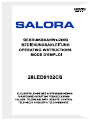 1
1
-
 2
2
-
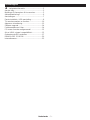 3
3
-
 4
4
-
 5
5
-
 6
6
-
 7
7
-
 8
8
-
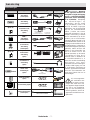 9
9
-
 10
10
-
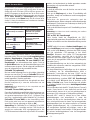 11
11
-
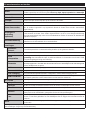 12
12
-
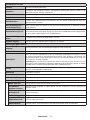 13
13
-
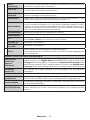 14
14
-
 15
15
-
 16
16
-
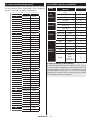 17
17
-
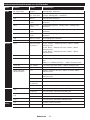 18
18
-
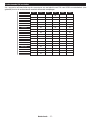 19
19
-
 20
20
-
 21
21
-
 22
22
-
 23
23
-
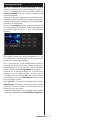 24
24
-
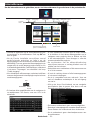 25
25
-
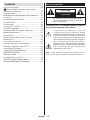 26
26
-
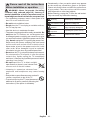 27
27
-
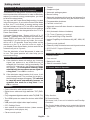 28
28
-
 29
29
-
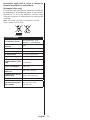 30
30
-
 31
31
-
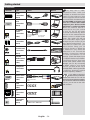 32
32
-
 33
33
-
 34
34
-
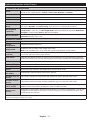 35
35
-
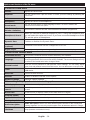 36
36
-
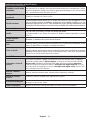 37
37
-
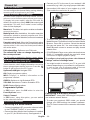 38
38
-
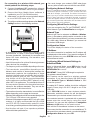 39
39
-
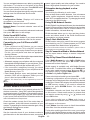 40
40
-
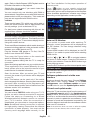 41
41
-
 42
42
-
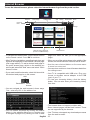 43
43
-
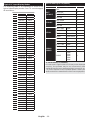 44
44
-
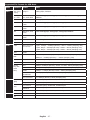 45
45
-
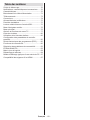 46
46
-
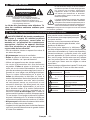 47
47
-
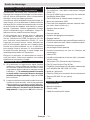 48
48
-
 49
49
-
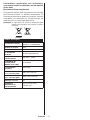 50
50
-
 51
51
-
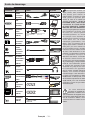 52
52
-
 53
53
-
 54
54
-
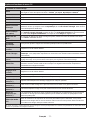 55
55
-
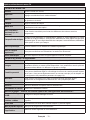 56
56
-
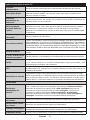 57
57
-
 58
58
-
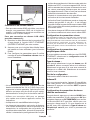 59
59
-
 60
60
-
 61
61
-
 62
62
-
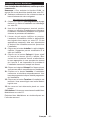 63
63
-
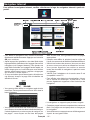 64
64
-
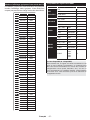 65
65
-
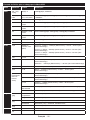 66
66
-
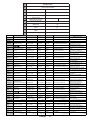 67
67
-
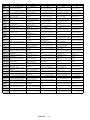 68
68
-
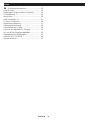 69
69
-
 70
70
-
 71
71
-
 72
72
-
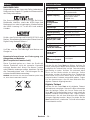 73
73
-
 74
74
-
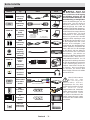 75
75
-
 76
76
-
 77
77
-
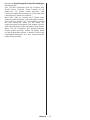 78
78
-
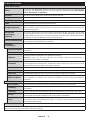 79
79
-
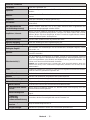 80
80
-
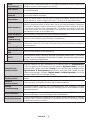 81
81
-
 82
82
-
 83
83
-
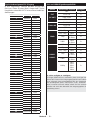 84
84
-
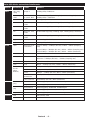 85
85
-
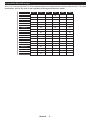 86
86
-
 87
87
-
 88
88
-
 89
89
-
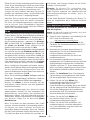 90
90
-
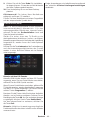 91
91
-
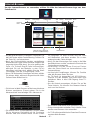 92
92
Salora 22LED9102S Le manuel du propriétaire
- Catégorie
- Téléviseurs LCD
- Taper
- Le manuel du propriétaire
- Ce manuel convient également à
dans d''autres langues
- English: Salora 22LED9102S Owner's manual
- Deutsch: Salora 22LED9102S Bedienungsanleitung
- Nederlands: Salora 22LED9102S de handleiding
Documents connexes
-
Salora DVD-363-HDMI Manuel utilisateur
-
Salora 24LED9112CSW Le manuel du propriétaire
-
Salora 22LED9102S Operating Instructions Manual
-
Salora 48UHL9102CS Operating Instructions Manual
-
Salora 50LED8100CS Le manuel du propriétaire
-
Salora 50LED8100CS Le manuel du propriétaire
-
Salora 50LED8100CS Operating Instructions Manual
-
Salora 24LED8105CD Le manuel du propriétaire
-
Salora 32LED8110CW Operating Instructions Manual
Autres documents
-
EDENWOOD OLED ED55D00UHDOLED-VE Smart Le manuel du propriétaire
-
EDENWOOD UHD 4K ED6506UHD CONNECTEE W Le manuel du propriétaire
-
EDENWOOD UHD 4K ED5504 UHD HDR CONNEC Le manuel du propriétaire
-
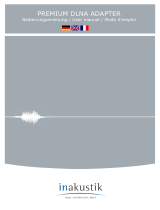 Inakustik Premium DLNA/HDMI Stick Le manuel du propriétaire
Inakustik Premium DLNA/HDMI Stick Le manuel du propriétaire
-
Norauto DX-AR-875 BT Manuel utilisateur
-
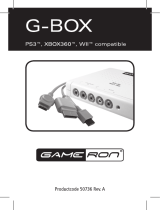 AWG G-BOX Le manuel du propriétaire
AWG G-BOX Le manuel du propriétaire